Pour de nombreux développeurs, un bon éditeur de texte suffit. Parce qu'il s'agit d'un outil tellement important pour les développeurs, il est important de choisir un éditeur qui vous offre une bonne interface et des fonctionnalités qui vous permettent de programmer facilement et de travailler efficacement.
Emacs est bien connu des développeurs comme l'un des meilleurs éditeurs de texte. En raison de sa polyvalence et de ses performances rapides, ainsi que d'une documentation extrêmement détaillée et d'une interface conviviale et facile à utiliser, Emacs s'est fait un nom dans la communauté des développeurs. Avec de nombreuses fonctionnalités avec autant de fonctionnalités différentes cachées sous son design simple, cela indique clairement la puissance et l'élégance d'Emacs.
Cet article fournit un aperçu complet des commandes fournies avec Emacs.
Clés importantes
Avant d'examiner certaines des commandes clés d'Emacs, nous allons d'abord spécifier une terminologie souvent utilisée par les utilisateurs d'Emacs.
Le raccourci le plus courant et le plus important qui est utilisé presque partout dans Emacs est le C-x commander. C-x fait référence à Ctrl + x. Un autre raccourci important d'Emacs est le M-x commande, souvent appelée méta x. Meta, ou M, se réfère soit au Alt clé ou la Esc clé.
Résumé:
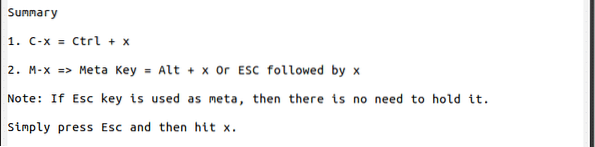
Démarrage d'Emacs
Emacs possède à la fois une interface utilisateur graphique (GUI) et une interface de terminal. Pour ouvrir Emacs via l'interface graphique, ouvrez votre liste d'applications et recherchez Emacs. Une fois trouvé, cliquez dessus et Emacs démarrera. Pour ouvrir Emacs depuis le terminal, entrez la commande suivante dans le terminal :
$ emacPour ouvrir un fichier spécifique avec Emacs depuis le terminal, entrez la commande suivante dans le terminal, en remplaçant le terme « fileName » par le nom du fichier que vous souhaitez ouvrir :
$ nom_fichier emacsObtenir de l'aide
Emacs a une documentation détaillée qui fournit d'excellentes explications et des exemples d'utilisation du programme. Pour ouvrir le manuel en ligne dans Emacs, appuyez sur les touches Ctrl + h, suivie par r.
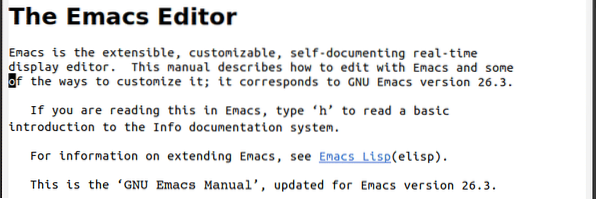
Si vous préférez suivre un didacticiel et ses directives pour en savoir plus sur Emacs, vous pouvez accéder au didacticiel intégré dans Emacs en cliquant sur Ctrl + h, suivie par t.

Une autre excellente ressource est le répertoire info, un menu qui donne accès à des informations utiles, telles que la documentation en ligne d'Emacs. Le répertoire d'informations peut être ouvert en appuyant sur les touches Ctrl + h, suivie par je.

Pour avoir une idée de ce que fait une frappe, appuyez sur les touches Ctrl + h, suivie par k, et entrez la frappe que vous souhaitez connaître.

Résumé:
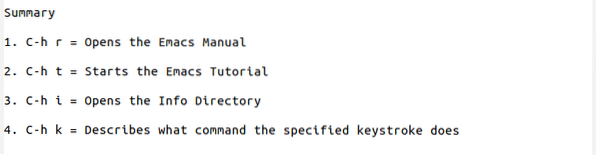
Quitter Emacs
Emacs peut être quitté simplement en appuyant sur les touches Ctrl + x, suivie par Ctrl + c. Vous pouvez suspendre Emacs en appuyant sur les touches Ctrl + z.
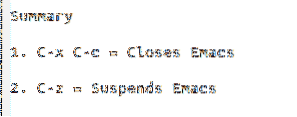
Commandes de fichiers de base
Pour ouvrir ou créer un fichier, appuyez sur les touches Ctrl + x, suivie par Ctrl + f, puis entrez le nom du fichier. Si un fichier existe avec ce nom, il ouvrira ce fichier. Cependant, si un fichier avec ce nom n'existe pas, alors Emacs créera un nouveau fichier avec ce nom.

Pour visiter un autre fichier dans une nouvelle fenêtre, appuyez sur les touches Ctrl + x, suivie par Ctrl + v, et entrez le nom de fichier du nouveau fichier.

Pour enregistrer un fichier, utilisez les touches Ctrl + x, suivie par Ctrl + s. Vous pouvez également enregistrer ce fichier sous un autre nom de fichier en appuyant sur les touches Ctrl + x, suivie par Ctrl + w, et en saisissant le nouveau nom de fichier.

Vous pouvez également insérer le contenu d'un autre fichier dans votre fichier actuel à la position actuelle du curseur en cliquant sur Ctrl + x, suivie par je, et en saisissant le nom du fichier à partir duquel le contenu inséré sera copié.

Vous pouvez annuler complètement toutes les modifications apportées à un fichier depuis le dernier enregistrement en appuyant sur les touches Alt + x et en entrant la commande tampon de retour.

Si un fichier se ferme et que vous n'avez pas pu l'enregistrer, alors Emacs vous permet de récupérer le texte d'un fichier d'enregistrement automatique en appuyant sur les touches Alt + x et en entrant la commande fichier de récupération.

Si vous éditiez plusieurs fichiers avant de fermer, vous pouvez récupérer toute la session en utilisant les clés Alt + x et en entrant la commande récupérer-session. L'image suivante montre la liste des sessions que je peux récupérer sur mon système :
 Résumé
Résumé
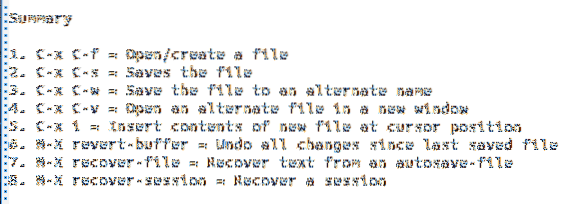
Commandes de déplacement du curseur
Dans Emacs, les utilisateurs peuvent se déplacer sur l'écran en utilisant des touches. L'avantage de ces touches est qu'elles sont tellement plus rapides que leurs alternatives (comme l'utilisation d'une souris).
Pour déplacer un personnage, appuyez sur les touches Ctrl + f pour avancer d'un caractère et Ctrl + b reculer d'un caractère.
Pour se déplacer d'un mot, appuyez sur les touches Alt + f avancer d'un mot et Alt + b reculer d'un mot.
Pour se déplacer d'une ligne, appuyez sur les touches Ctrl + n pour passer à la ligne suivante et Ctrl + p pour passer à la ligne précédente.
Pour se déplacer d'une phrase, appuyez sur les touches Alt + e passer à la phrase suivante et Alt + a passer à la phrase précédente.
Pour vous déplacer d'un paragraphe, appuyez sur les touches Alt + Maj + ] (ou alors Alt + ) pour passer au paragraphe suivant et Alt + Maj + [ (ou Alt + ) pour passer au paragraphe précédent.
Pour aller au début d'une ligne, appuyez sur les touches Ctrl + a et pour aller au bout d'une ligne, appuyez sur les touches Ctrl + e.
Pour aller au début d'un tampon, appuyez sur les touches Alt + Maj + . (ou alors Alt + <) et pour aller au bout d'un buffer, appuyez sur les touches Alt + Maj + . (ou alors Alt + >).
Pour faire défiler d'une page vers le bas, appuyez sur les touches Ctrl + v, et pour faire défiler d'une page vers le haut, appuyez sur les touches Alt + v.
Activez l'option d'affichage des numéros de ligne en appuyant sur Alt + x et entrant linum-mode. Maintenant, vous pouvez aller directement au numéro de ligne spécifié en appuyant sur les touches Alt + g, suivie par g, et en saisissant le numéro de ligne. Par example:

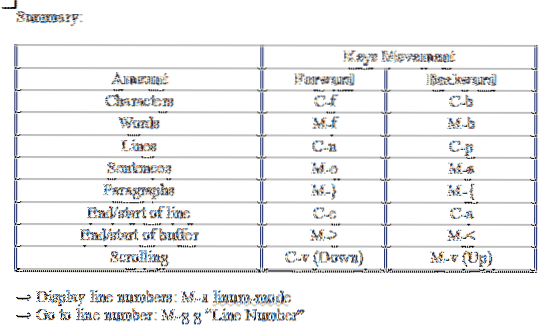
Modification des commandes
Emacs dispose d'un ensemble diversifié de commandes lorsqu'il s'agit d'éditer du texte. L'une des commandes les plus utiles offertes par Emacs est la possibilité de répéter une commande un nombre spécifié de fois. Cela se fait en appuyant sur les touches Ctrl + u, suivi de la saisie du nombre de fois la commande sera répétée puis saisir la commande à répéter. Par exemple, pour passer à la troisième ligne ci-dessous à partir de l'emplacement actuel du curseur, vous devez saisir la commande suivante :
Dans Emacs, le terme "marque" fait référence à la position du curseur. Les marques sont utilisées dans Emacs pour sélectionner des sections du texte. Vous pouvez d'abord définir la marque en appuyant sur les touches Ctrl + Espace. Ensuite, déplacez le curseur jusqu'à l'extrémité de la section que vous souhaitez sélectionner. Par exemple, dans l'image suivante, j'ai placé ma marque à l'emplacement du carré rouge et j'ai déplacé mon curseur vers le cercle rouge.

Dans Emacs, le terme "marque" fait référence à la position du curseur. Les marques sont utilisées dans Emacs pour sélectionner des sections du texte. Vous pouvez d'abord définir la marque en appuyant sur les touches Ctrl + Espace. Ensuite, déplacez le curseur jusqu'à l'extrémité de la section que vous souhaitez sélectionner. Par exemple, dans l'image suivante, j'ai placé ma marque à l'emplacement du carré rouge et j'ai déplacé mon curseur vers le cercle rouge.
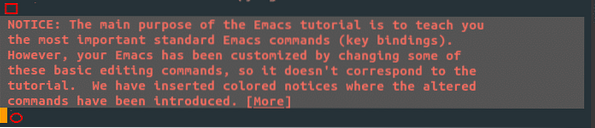
Vous pouvez également sélectionner l'intégralité du tampon en appuyant sur les touches Ctrl + x, suivie par h.
Dans Emacs, le processus de copier-coller de matériel est appelé respectivement « tuer » et « tirer » du texte. Emacs contient une région appelée « kill-ring », une liste contenant tous les blocs de texte précédemment tués ou coupés.
Comme mentionné ci-dessus, avant d'appliquer ces commandes, vous devrez d'abord sélectionner la région à l'aide des touches Ctrl + Espace. Après avoir sélectionné la région, copiez la région sélectionnée en appuyant sur les touches Alt + w. Pour couper ou tuer le texte, vous pouvez soit utiliser les touches Ctrl + k pour tuer une ligne particulière, ou le Ctrl + w commande pour tuer toute la région sélectionnée. Alt + ré peut également être utilisé pour ne couper qu'un seul mot.
Pour coller ou retirer le texte, appuyez sur les touches Ctrl + y. Cela colle le dernier élément tué de l'anneau de mise à mort. Emacs, cependant, vous permet également de parcourir la liste des kill-ring en utilisant Alt + y.
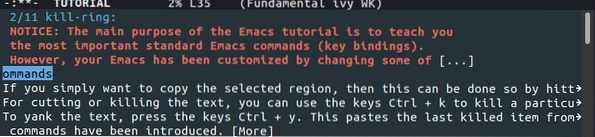
Emacs permet également aux utilisateurs d'annuler ou d'abandonner les commandes en cours ou entrées en appuyant sur les touches Ctrl + g.
Les fonctions d'annulation et de rétablissement sont également disponibles dans Emacs. Ctrl + / peut être utilisé pour annuler commandes, tandis que Ctrl + g, suivie par Ctrl + /, peut être utilisé pour refaire commandes.
Pour augmenter la taille du texte de l'écran, appuyez sur les touches Ctrl + x, suivie par Ctrl + + (plus). Pour diminuer la taille du texte, appuyez sur les touches Ctrl + x, suivie par Ctrl + - (moins).
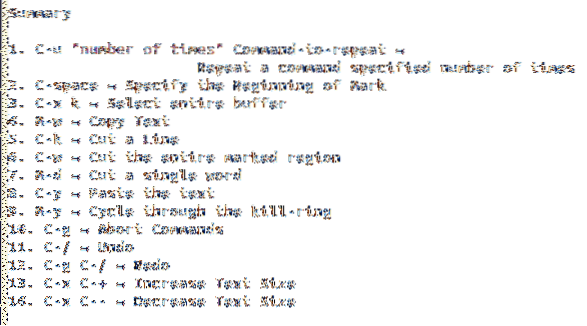
Rechercher et remplacer des commandes
Les utilisateurs d'Emacs ont plusieurs commandes de recherche et de remplacement à leur disposition.
Les utilisateurs peuvent effectuer une recherche incrémentielle en appuyant sur les touches Ctrl + s. Pour passer d'une occurrence à une autre, tapez en continu Ctrl + s.

Une recherche incrémentale vers l'arrière peut être effectuée en appuyant sur les touches Ctrl + r.

Effectuer une recherche à l'aide d'expressions régulières en appuyant sur les touches Ctrl + Alt + s.

Un remplacement de requête peut être effectué en appuyant sur les touches Alt + Maj + 5.
Voir un exemple demandant le mot être remplacé dans l'image ci-dessous :

Voir un exemple demandant le mot remplacer par dans l'image ci-dessous :

Remplacer les expressions régulières à l'aide des clés Ctrl + Alt + Maj + 5.
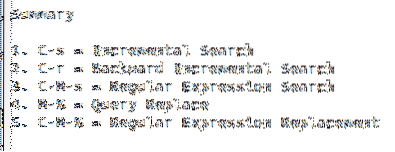
Commandes de tampon
Dans Emacs, les « tampons » sont appelés le contenu du fichier ou du répertoire sur lequel vous travaillez actuellement. Chaque fois que vous ouvrez un fichier ou un répertoire, le texte ou la liste des répertoires qu'il contient est conservé dans un tampon. Ainsi, il peut y avoir plus d'un tampon ouvert.
Pour voir la liste des tampons ouverts, appuyez sur les touches Ctrl + x suivie par Ctrl + b.
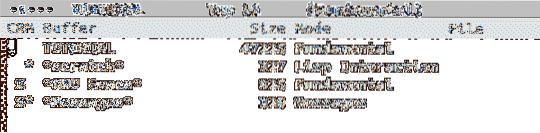
Passer d'un tampon à l'autre en appuyant sur les touches Ctrl + x, suivie par b.

Les tampons peuvent également être tués en appuyant sur les touches Ctrl + x, suivie par k.

Si vous appuyez sur Entrée sans spécifier de tampon, cela tuera le tampon par défaut, qui dans le cas ci-dessus serait scratch.
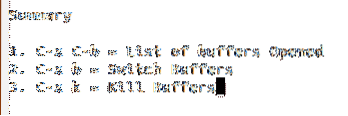
Fonctionnalités spéciales intégrées
Emacs a souvent été comparé à un système d'exploitation, décrit comme quelque chose de plus qu'un éditeur de texte et plus comme une machine lisp à part entière. Ces descriptions conviennent en fait très bien à Emacs, car c'est comme une grosse boîte qui est entièrement remplie d'outils avec de nombreuses fonctionnalités différentes.
Voyons quelques-uns d'entre eux :
Frappé Alt + x et entrez les commandes respectives pour ouvrir ces fonctionnalités :
Ouvrez un terminal dans Emacs en entrant la commande coquille.

Emacs a également intégré le débogueur gdb, qui peut être ouvert en entrant gdb.
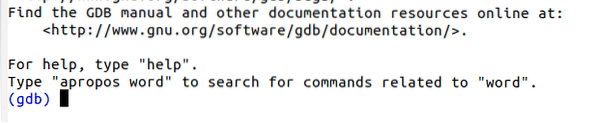
Il y a aussi une calculatrice intégrée, ainsi qu'un calendrier, dans Emacs. Ces fonctionnalités sont accessibles en entrant calculatrice ou alors calendrier, respectivement.
Calculatrice:

Calendrier:
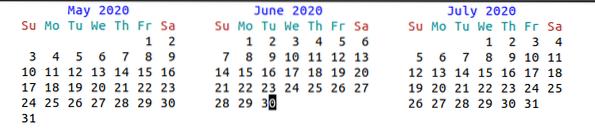
Vous pouvez même accéder à des jeux dans Emacs, tels que Tetris, qui peuvent être ouverts en tapant leurs noms. Par exemple, pour ouvrir Tetris, entrez simplement Tetris.
Commander:

Résultat:
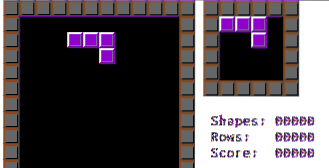
Pour vérifier et installer les extensions Emacs, entrez la commande liste-paquets-paquets.

Résumé:
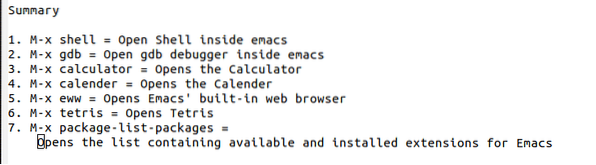
Modes d'Emacs
Emacs a également plusieurs modes qui lui sont associés, chacun pouvant avoir ses propres personnalisations et formats.
Conclusion
Emacs est un éditeur de texte très puissant qui s'appuie fortement sur ses commandes et ses raccourcis. Une fois que les utilisateurs ont compris cela, la courbe d'apprentissage d'Emacs diminue considérablement. Le charme d'Emacs vient également du fait qu'il est développé de manière à ce que les clients puissent le personnaliser et utiliser un large éventail de fonctionnalités avancées.
 Phenquestions
Phenquestions


